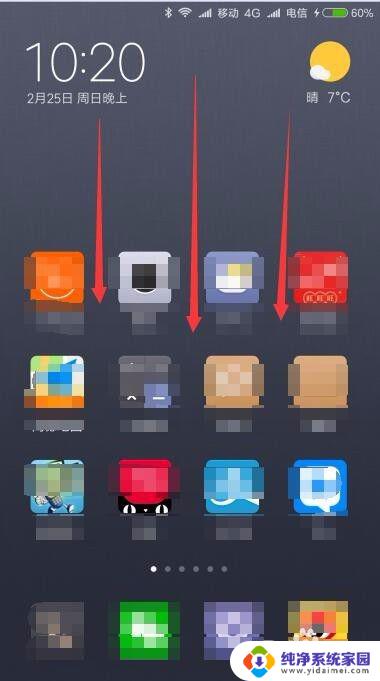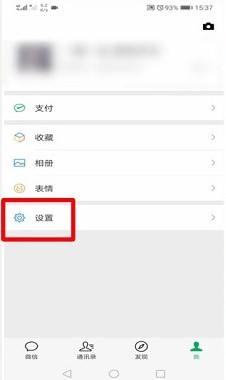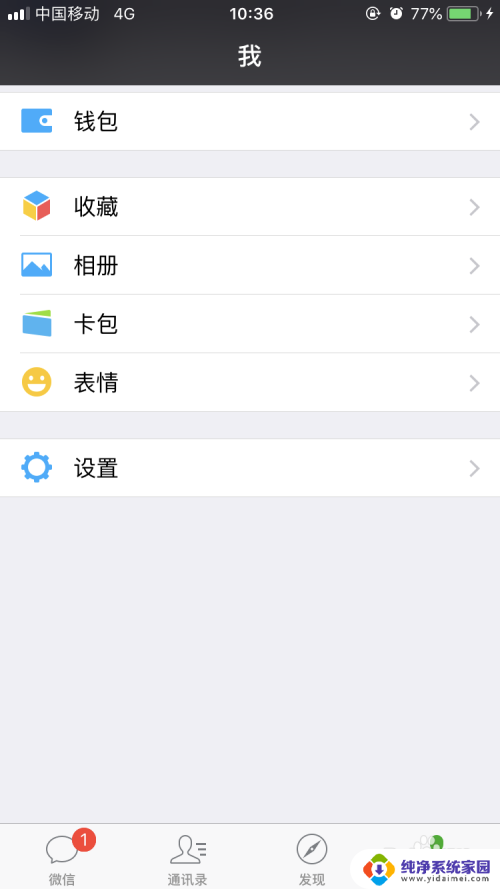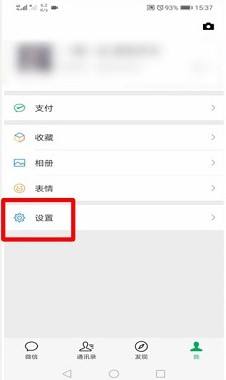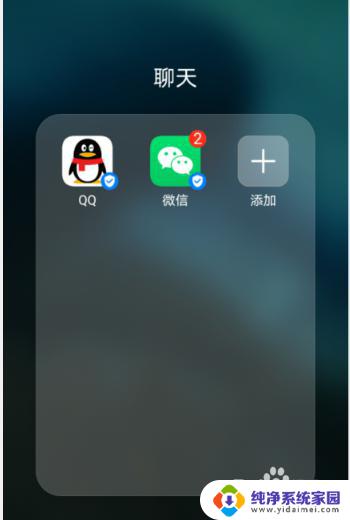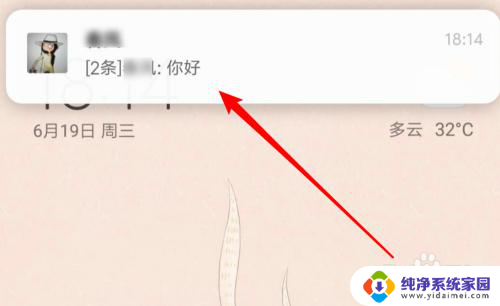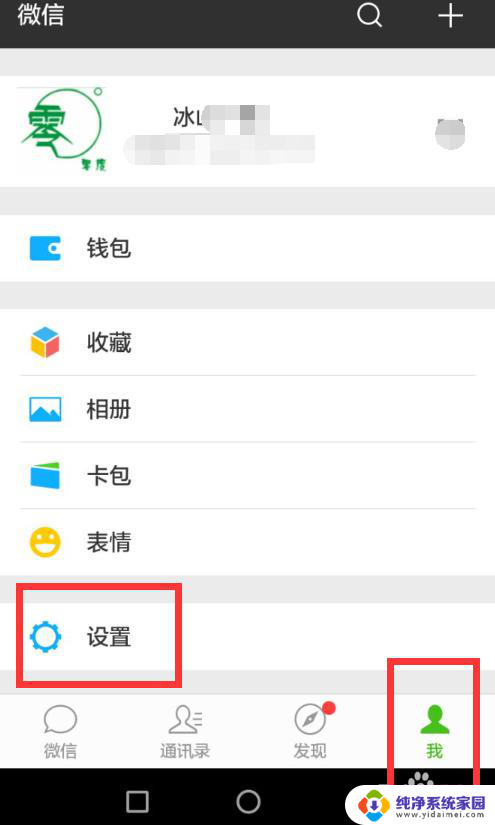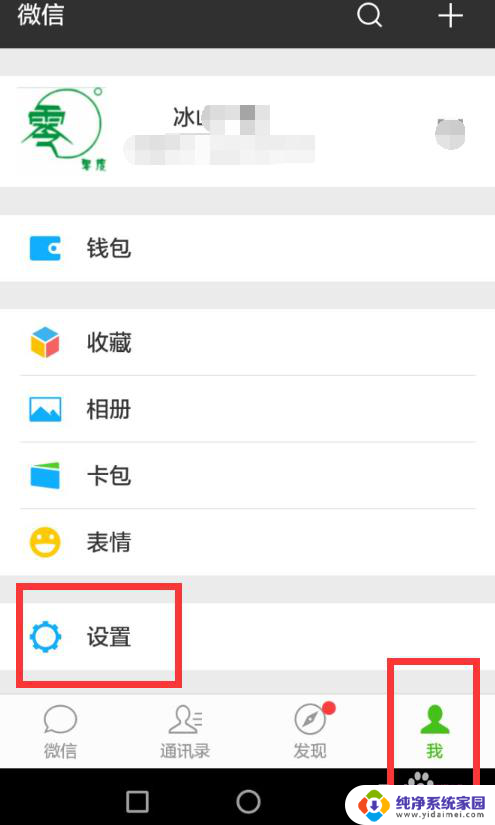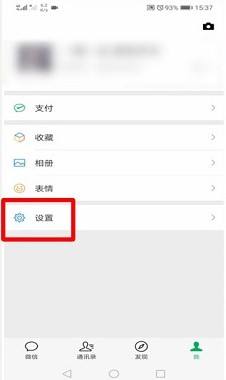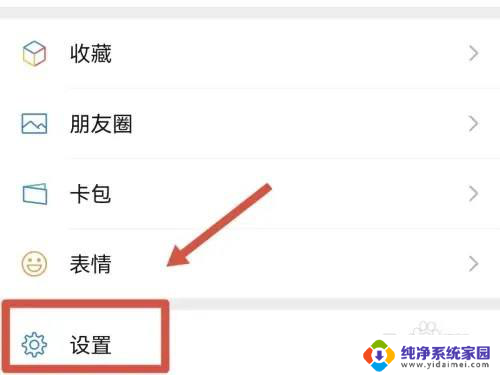怎样让微信信息不显示在锁屏界面 微信锁屏不显示消息内容设置方法
更新时间:2024-01-07 16:58:30作者:xiaoliu
在现代社交生活中,微信已经成为了我们不可或缺的一部分,有时候我们在公共场合或者与他人交流时,希望能够保护自己的隐私,不让微信信息在锁屏界面上被他人窥视。有没有什么方法可以让微信信息不显示在锁屏界面呢?实际上微信提供了一种设置方法,可以让我们轻松实现这一目的。接下来我们将介绍如何进行微信锁屏不显示消息内容的设置,让您的隐私得到更好的保护。
方法如下:
1.打开手机微信,点击“我”
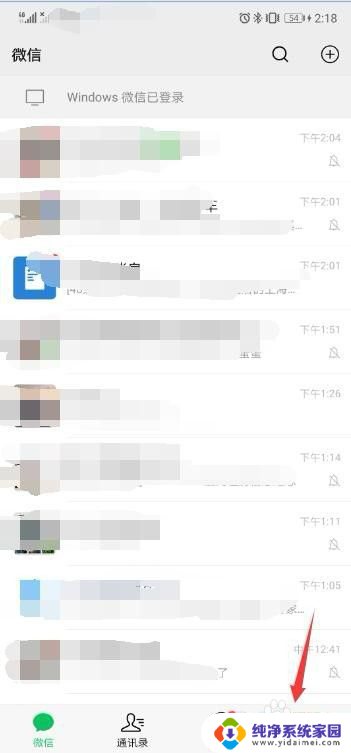
2.进入我界面,点击“设置”
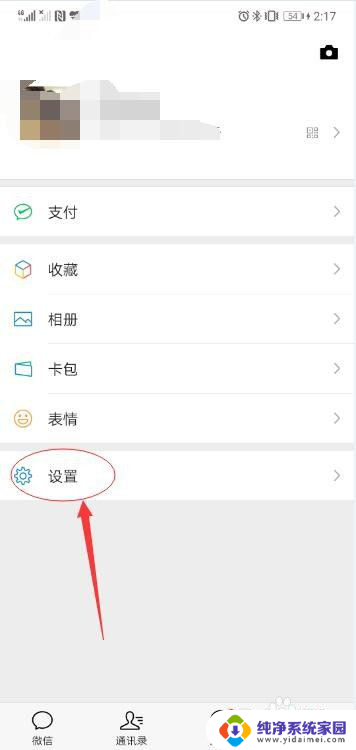
3.进入设置界面,点击“新消息提醒”
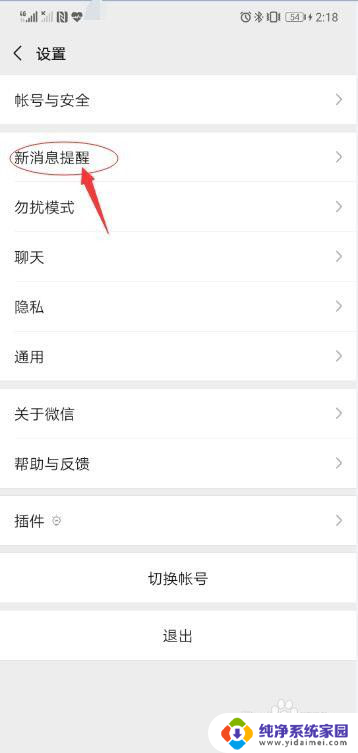
4.进入新消息提醒界面,点击“新消息系统通知”
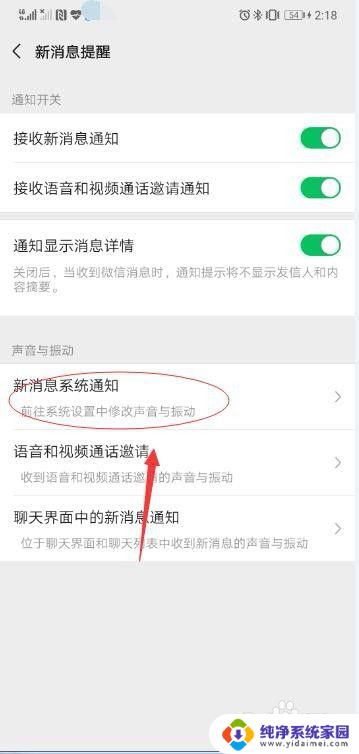
5.进入通知管理界面,点击“锁屏通知”
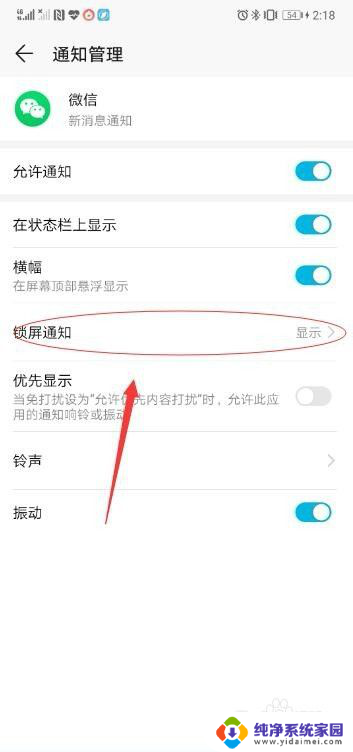
6.屏幕下方弹出锁屏通知,如果不要消息提醒点击“不显示”。如果不想要显示内容,点击“隐藏通知内容”
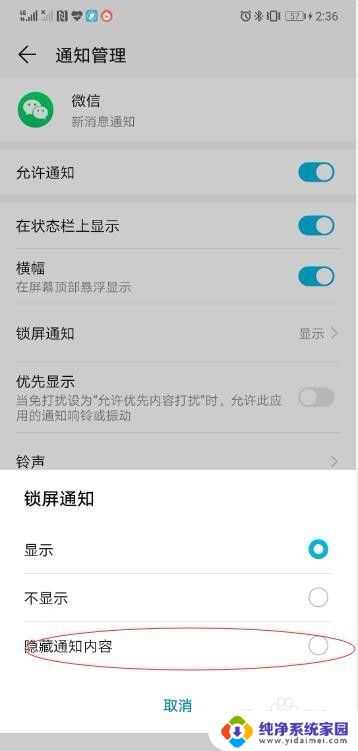
7.设置好了,这样有信息不会显示具体内容
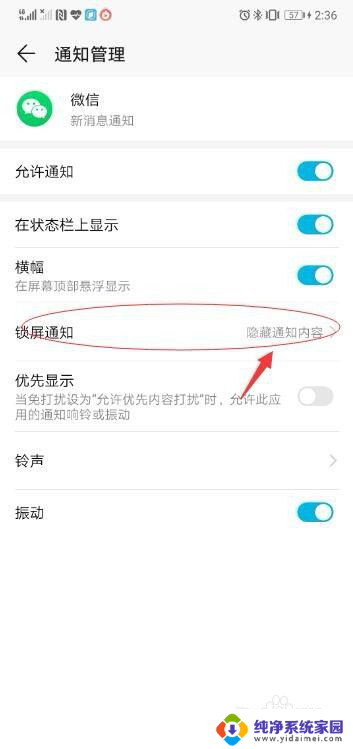
以上就是关于如何在锁屏界面中隐藏微信信息的全部内容,如果有遇到相同情况的用户,可以按照小编的方法来解决。